Începeți cu pictor de flacără
Pictorul de flacără este un pachet independent de vopsea și efecte de particule care vă permite să creați rapid și ușor picturi originale, efecte de lumină, modele neconvenționale sau fundaluri fantastice. Acest software de la mișcările de evacuare se extinde asupra posibilităților de pictură digitală, oferindu-vă o serie de perii organice pe tot parcursul vieții care vă vor ajuta să vă îmbunătățiți lucrările de artă.
Ca program GO-To Effects pentru a ilustra particulele și - probabil efecte de incendiu nesigur, pictorul de flacără a evoluat peste 10 ani. Inițial, programul a fost limitat la simularea efectelor de flacără rece, dar versiunea 4 introduce o plută de inovații, cum ar fi noi sisteme de particule, perii procedurale cu caracteristici de personalizare nelimitată și opțiuni extinse pentru straturile vectoriale.
Toate aceste caracteristici noi pot fi aplicate la o serie de proiecte creative, cum ar fi piesele posterului, studiile de caractere (vezi noastre Design de caractere Sfaturi pentru inspirație) și joc de cărți Art. Pentru mai multe opțiuni de artă digitală, iată-ți break-ul Cel mai bun software de artă digitală .
01. Lansați pictorul de flacără
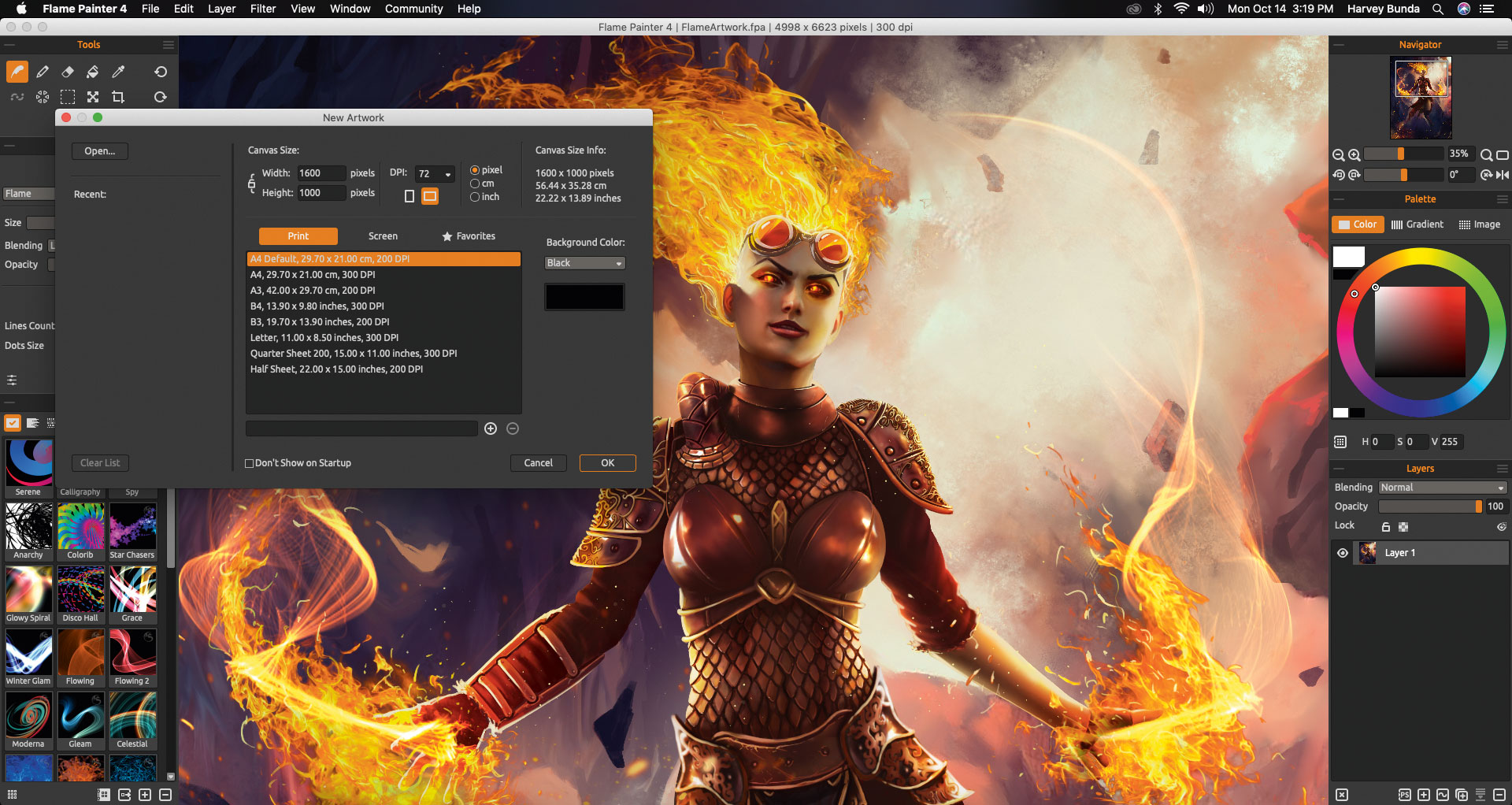
Când deschideți pictorul de flacără, veți fi întâmpinați de noua fereastră de artă, unde veți putea seta dimensiunea pânzei dvs. și rezoluția acesteia. De asemenea, puteți deschide o lucrare de artă existentă - alegeți-le din partea stângă a ferestrei.
02. Cunoașteți interfața cu utilizatorul
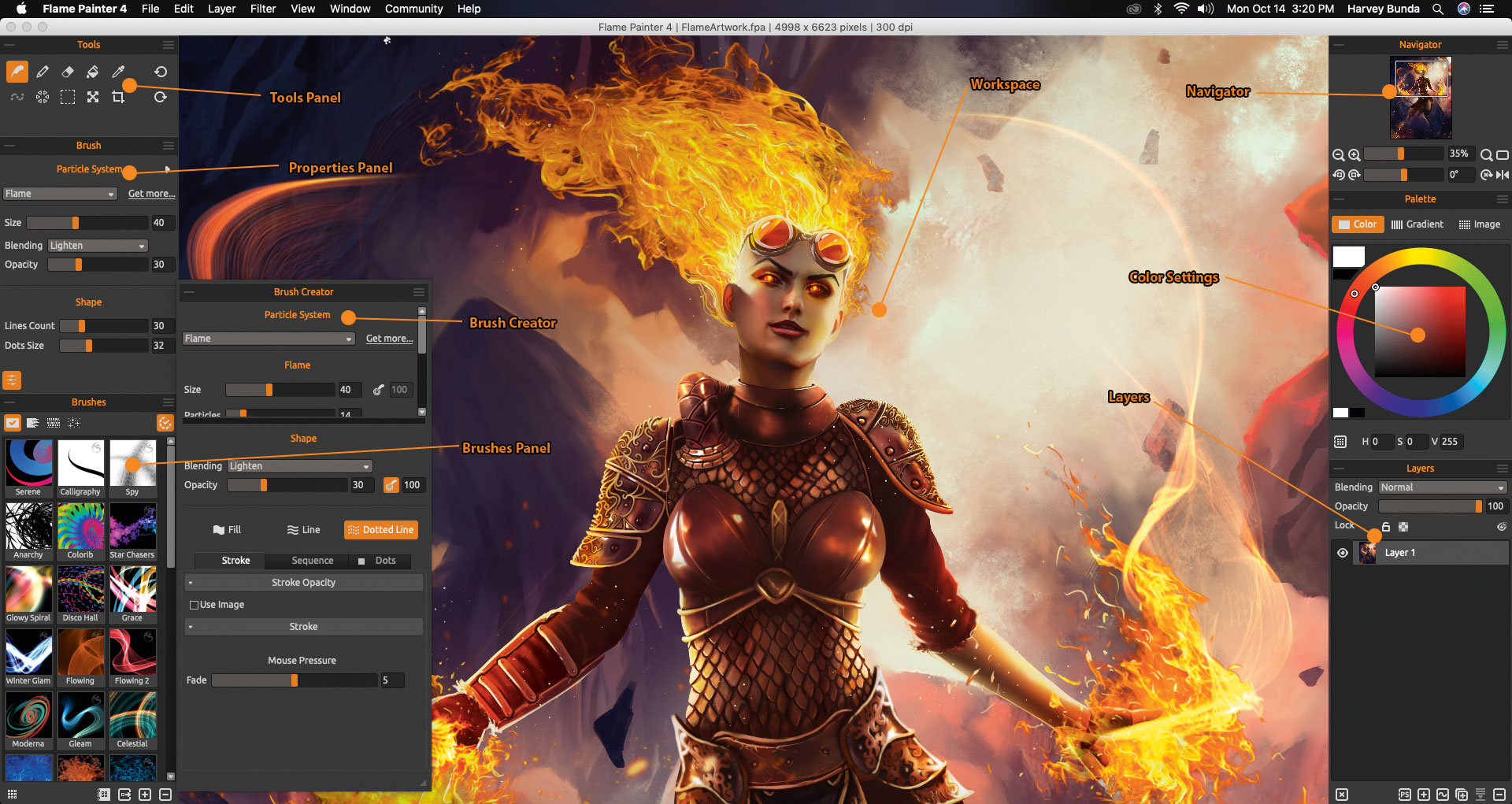
Pe partea stângă este panoul Instrumente unde puteți accesa toate instrumentele programului. Panoul Proprietăți se află sub acest lucru și vă permite să editați comportamentul periei dvs., inclusiv setările de dimensiune, amestecare și opacitate.
03. Configurați proprietățile perii în panoul Creator de perie
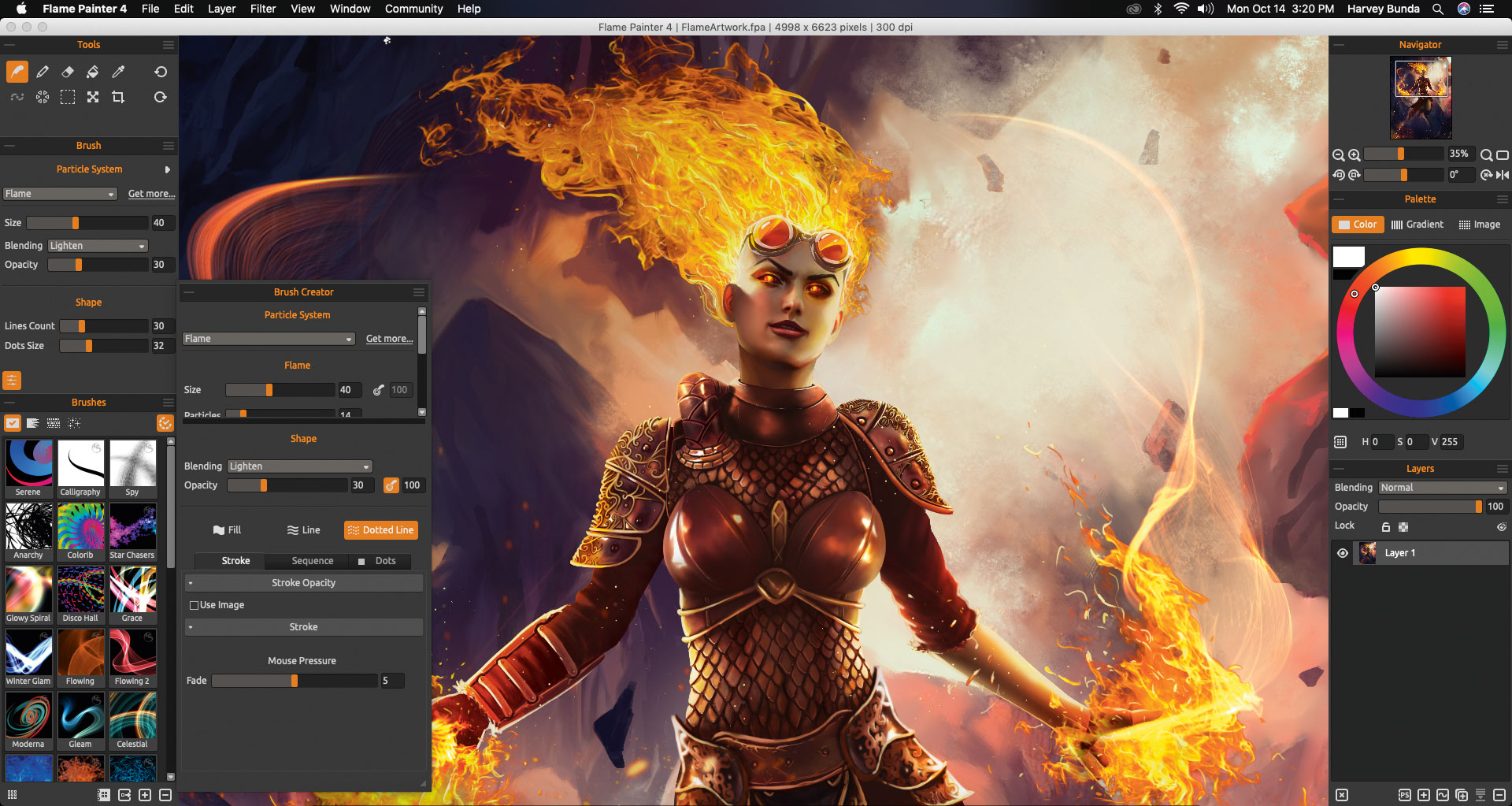
Aici puteți edita proprietățile periei dvs. selectate și, în același timp, setați cum se vor comporta particulele. De asemenea, puteți salva setările periei prin colțul din dreapta al ferestrei panoului Creator Perie sau resetați setările la valorile implicite.
04. Accesați panoul color și panoul straturilor
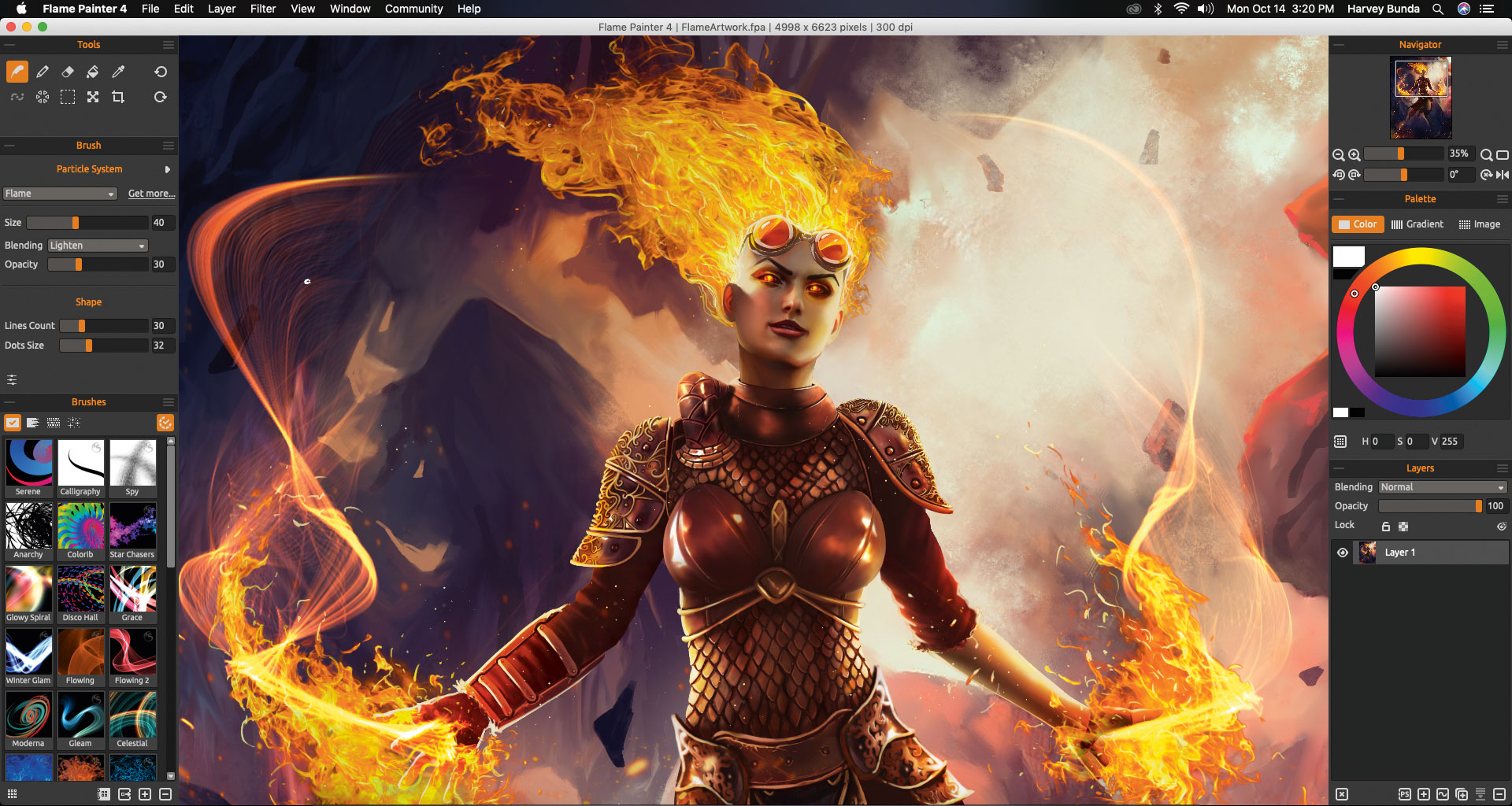
Puteți accesa panoul color și puteți regla setările de nuanță, saturație și valoare ale unei culori selectate. Pe panoul Straturi puteți accesa diferitele opțiuni de amestecare care pot fi utilizate pentru a ajusta modul în care apar efectele pe panza.
05. Salvați pictura dvs. pentru a lucra în alte programe de artă
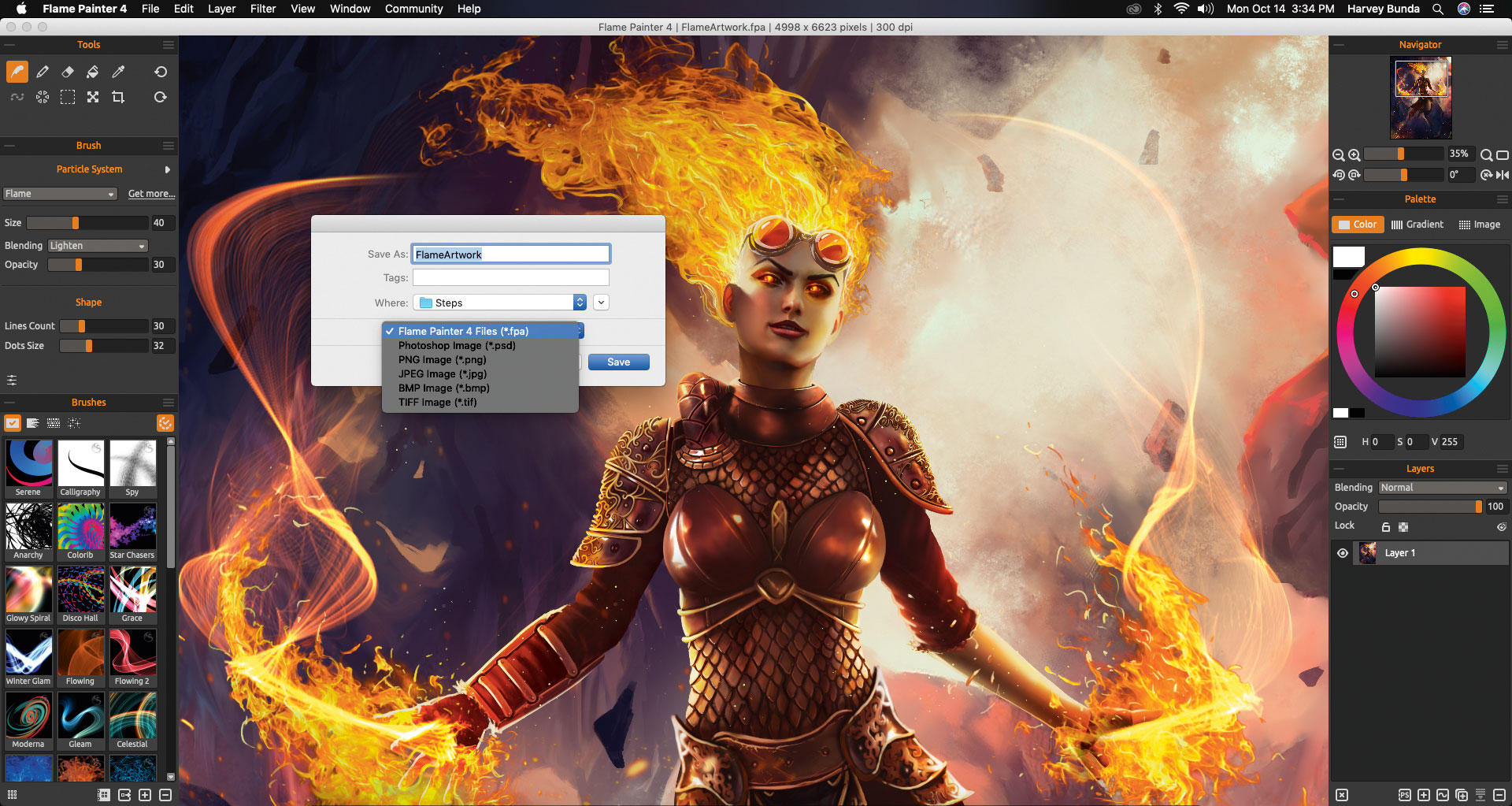
Când salvați fișierul, puteți alege din formatele obișnuite de fișiere imagine standard, inclusiv PSD și TIF - ideale pentru exportul în alte programe de pictură. În același timp, pictorul de flacără are, de asemenea, propriul format de fișier - FPA - vă permite să salvați nativ arta.

Acest articol a fost publicat inițial în ImagineFX. , cea mai bună revistă din lume pentru artiști digitali. Aboneaza-te la ImagineFX. .
Citeste mai mult:
- Cele mai bune aplicații de pictură și de desen pentru iPad
- Tutorial de artă mixtă: Cum de acuarelă peste opera de artă digitală
- 11 instrumente de animație de top pentru artiștii digitali
să - Cele mai populare articole
Lino PrintMapking: o introducere
să Sep 12, 2025(Credit imagine: Meg Buick) Lino PrintMapking este o metodă de tipărire a reliefului, care implică scularea unui d..
Cum se modelează conceptul de artă în cinema 4d
să Sep 12, 2025Cu câțiva ani în urmă, directorul de artă al Jocurilor Lucid mi-a cerut să-i ajut să proiecteze 10 vehicule independente p..
Creați o diagramă de culori simplă
să Sep 12, 2025Ajungând la dispoziție Teoria culorilor poate părea puțin prea mult ca învățarea matematică sau știință. S-ar putea simți că vrei doar să fii creativ și să te e..
Descărcați fișiere pentru World 3D 232
să Sep 12, 2025Pentru a descărca fișierele însoțitoare pentru numărul mondial 3D 232, faceți clic pe linkul de mai jos Fiecare articol și..
Tot ce trebuie să știți despre noul NODE.JS 8
să Sep 12, 2025Cea mai recentă versiune majoră a NODE.JS aduce multe îmbunătățiri semnificative la comunitatea JavaScript, inclusiv un mot..
Cum de a picta o viață florală vibrantă încă
să Sep 12, 2025Culoarea și textura oferă o modalitate perfectă de a da vibrații unei vieți florale în continuare. Această demonstrație a..
Cum să capturați mișcarea în 3D-ul dvs. Renders
să Sep 12, 2025Fiind un artist independent, lucrez la o varietate de proiecte mici, dintre care majoritatea implică crearea și texturarea ..
Categorii
- AI și învățare Automată
- Airpods
- Amazon
- Amazon Alexa și Amazon Echo
- Amazon Alexa & Amazon Echo
- Amazon Fire TV
- Amazon Prime Video
- Android
- Telefoane și Comprimate Android
- Telefoane și Tablete Android
- Android TV
- Apple
- Apple App Store
- Apple HomeKit & Apple Homepod
- Muzică Apple
- Apple TV
- Ceasul Apple
- Apps & Web Apps
- Aplicații și Aplicații Web
- Audio
- Chromebook & Chrome OS
- Chromebook & Chrome OS
- Chromcast
- Cloud & Internet
- Cloud și Internet
- Cloud și Internet
- Hardware De Calculator
- Istoricul Calculatorului
- Cutând Cordon & Streaming
- Tăierea și Fluxul De Cabluri
- Discord
- Disney +
- DIY
- Vehicule Electrice
- EReaders
- Elementele Esențiale
- Explicatori
- Jocuri
- General
- Gmail
- Asistent Google & Google Nest
- Google Assistant și Google Nest
- Google Chrome
- Google Docs
- Google Drive
- Google Maps
- Magazin Google Play
- Google Foile
- Google Diapozitive
- Google TV
- Hardware
- HBO MAX
- Să
- Hulu
- Slang De Internet și Abrevieri
- IPhone & IPad
- Kindle
- Linux
- Mac
- Întreținere și Optimizare
- Microsoft Edge
- Microsoft Excel
- Oficiul Microsoft
- Microsoft Outlook
- Microsoft PowerPoint
- Echipe Microsoft
- Microsoft Word
- Mozilla Firefox
- Netflix
- Comutator Nintendo
- Paramount +
- Gaming PC
- Peacock
- Fotografie
- Photoshop
- PlayStation
- Confidențialitate și Securitate
- Confidențialitate și Securitate
- Confidențialitate și Securitate
- Roundup-uri De Produs
- Programare
- Raspberry Pi
- ROKU
- Safari
- Telefoane și Comprimate Samsung
- Telefoane și Tablete Samsung
- Slack
- Smart Home
- Snapchat
- Media Socială
- Spaţiu
- Spotify
- TINDIND
- Depanare
- TV
- Jocuri Video
- Realitate Virtuala
- VPN
- Browsere Web
- Wi-Fi & Routere
- WiFi & Routers
- Ferestre
- Windows 10
- Windows 11
- Windows 7
- Xbox
- YouTube & YouTube TV
- YouTube și YouTube TV
- Zoom
- Explicații







